Adobe Premiere Pro는 동영상 편집 프로그램으로서 기능이 어렵지 않고 단순한 기능을 반복하다 보니 주로 사용하는 편집기능들에 대해서 단축키를 설정하고 사용하는것이 업무시간을 단축하는데 큰 도움이 됩니다.
이번에는 윈도우 버전의 프리미어 프로 단축키에 대해서 초보자들부터 실무자들을 위한 전문가 기능별 단축키에 대해 알아보도록 하겠습니다.
 프리미어 프로 단축키
프리미어 프로 단축키
프로젝트 프리미어 프로 단축키
| 프리미어 기능 | 단축키 | 프리미어 기능 | 단축키 |
|---|
| 프로젝트 / 제작물 | Ctrl+Alt+N | 시퀀스 | Ctrl+N |
| 프로젝트 / 제작물 열기 | Ctrl+O | 제목 | Ctrl+T |
| Adobe Bridge에서 찾아보기 | Ctrl+Alt+O | 프로젝트 닫기 | Ctrl+Shift+W |
| 닫기 | Ctrl+W | 저장 | Ctrl+S |
| 다른 이름으로 저장 | Ctrl+Shift+S | 사본 저장 | Ctrl+Alt+S |
| 캡쳐, 일괄 캡쳐 | F5,F6 | 미디어 브라우저에서 가져오기 | Ctrl+Alt+I |
| 가져오기 | Ctrl+I | 다음 속성 가져오기 – 선택 | Ctrl+Shift+H |
| 렌더링 | Ctrl+M | 종료 | Ctrl+Q |
가장 기본적으로 프리미어 프로를 처음 시작시에 작업환경을 만들기 위한 프로젝트 만들기 및 시퀀스 환경 그리고 편집된 프리미어 동영상을 미디어인코더를 통해 동영상을 인코딩 저장방법에 대한 기본적인 프리미어 프로 단축키입니다.
프리미어 프로 단축키 편집기능
| 기능 | 단축키 | 기능 | 단축키 |
| 실행 취소 | Ctrl+Z | 다시 실행 | Ctrl+Shift+Z |
| 컷 | Ctrl+X | 뒤로 프레임 일치 | Shift+R |
| 편집 추가 | Ctrl+K | 모든 트랙에 편집 추가 | Ctrl+Shift+K |
| 편집물 트림 | T | 선택한 편집물을 재생헤드로 확장 | E |
| 비디오 전환 적용 | Ctrl+D | 오디오 전환 적용 | Ctrl+Shift+D |
| 제거 / 추출 | ; / ‘ | 스냅 | S |
| 확대 / 축소 | = / – | | |
프리미어 프로 단축키 편집기능프리미어 프로 단축키 마커기능
| 단축키 | 기능 | 단축키 | 기능 |
| 시작 표시 | I | 종료 표시 | O |
| 클립 표시 | X | 선택 항목 표시 | / |
| 시작 포인트로 이동 | Shift+I | 종료 포인트로 이동 | Shift+O |
| 시작 지우기 | Ctrl+Shift+I | 종료 지우기 | Ctrl+Shift+O |
| 복사 | Ctrl+C | 붙여넣기 | Ctrl+V |
| 삽입 붙여넣기 | Ctrl+Shift+V | 특성 붙여넣기 | Ctrl+Alt+V |
| 지우기 | Delete | 잔물결 삭제 | Shift+Delete |
| 복제 | Ctrl+Shift+/ | 모두 선택 | Ctrl+A |
| 찾기 | Ctrl+F | 모두 선택 해제 | Ctrl+Shift+A |
| 원본 편집 | Ctrl+E | 키보드 단축키 | Ctrl+Alt+K |
프리미어 프로 단축키 클립
| 기능 | 단축키 | 기능 | 단축키 |
| 속도/지속 시간 | Ctrl+R | 삽입 / 덮어쓰기 | , / . |
| 그룹 | Ctrl+G | 그룹 해제 | Ctrl+Shift+G |
프리미어 프로 단축키 시퀀스 기능
| 기능 | 단축키 | 기능 | 단축키 |
| 작업 영역의 효과 렌더링 시작에서 종료로 | Enter | 프레임 일치 | F |
| 시작 지우기 | Ctrl+Shift+I | 종료 지우기 | Ctrl+Shift+O |
| 시작 및 종료 지우기 | Ctrl+Shift+X | 마커 추가 | M |
| 다음 마커로 이동 | Shift+M | 이전 마커로 이동 | Ctrl+Shift+M |
| 현재 마커 지우기 | Ctrl+Alt+M | 모든 마커 지우기 | Ctrl+Alt+Shift+M |
| 유형정렬 왼쪽 | Ctrl+Shift+L | 유형정렬 가운데 | Ctrl+Shift+C |
| 유형정렬 오른쪽 | Ctrl+Shift+R | | |
| 템플릿 | Ctrl+J | 탭 정지 | Ctrl+Shift+T |
| 다음 개체 아래로 | Ctrl+Alt+] | 다음 개체 위로 | Ctrl+Alt+[ |
| 앞으로 가져오기 | Ctrl+] | 맨 앞으로 가져오기 | Ctrl+Shift+] |
| 뒤로 보내기 | Ctrl+[ | 맨 뒤로 보내기 | Ctrl+Shift+[ |
프리미어 프로 단축키 함수기능
| 기능 | 단축키 | 기능 | 단축키 |
| 오디오 트랙 믹서 | Shift+6 | 효과 컨트롤 | Shift+5 |
| 효과 | Shift+7 | 미디어 브라우저 | Shift+8 |
| 프로그램 모니터 | Shift+4 | 프로젝트 | Shift+1 |
| 소스 모니터 | Shift+2 | 타임라인 | Shift+3 |
| 애플리케이션 제목 표시/숨기기 | Ctrl+ | | |
프리미어 프로 단축키 패널기능
| 기능 | 단축키 | 기능 | 단축키 |
| 트랙 표시/ 숨기기 | Ctrl+Alt+T | 재생 반복 | Cmd+L |
| 입력만 미터링 | Ctrl+Shift+I | 비디오 기록 | V |
| 오디오 기록 | A | 꺼내기 | E |
| 앞으로 감기 | F | 시작 포인트로 이동 | Q |
| 기록 | G | 종료 포인트로 이동 | W |
| 되감기 | R | 이전 단계 | 왼쪽 |
| 정지 | S | 다음 단계 | 오른쪽 |
| 선택한 효과 제거 | Delete | 사용자 정의 항목 삭제 | Delete |
| 새 사용자 정의 저장소 | Ctrl+/ | 다음 단계 | 오른쪽 |
| 이전 단계 | 왼쪽 | 부모 디렉토리 | Ctrl+위쪽 |
| 소스 모니터에서 열기 | Shift+O | 반복 | Cmd+L |
| 재생 | 스페이스바 | 이전 편집 포인트로 이동 | 위로 |
| 다음 편집포인트로 이동 | 아래로 | 기록 켜기/끄기 | 0 |
| 재생/정지 켜기/끄기 | 스페이스바 | 다음 단계 | 오른쪽 |
| 이전 단계 | 왼쪽 | | |
프리미어 프로 툴 Tools 단축키
| 기능 | 단축키 | 기능 | 단축키 |
| 선택 툴 | V | 트랙 선택 툴 | A |
| 잔물결 편집 툴 | B | 롤링 편집 툴 | N |
| 속도 조정 툴 | R | 자르기 툴 | C |
| 밀어넣기 툴 | Y | 밀기 툴 | U |
| 펜 툴 | P | 손 툴 | H |
| 확대/축소 툴 | Z | | |
프리미어 프로 단축키 멀티 카메라 기능
| 기능 | 단축키 | 기능 | 단축키 |
| 다음 편집 포인트로 이동 | 아래로 | 트랙의 다음 편집 포인트로 이동 | Shift+아래쪽 |
| 이전 편집 포인트로 이동 | 위로 | 트랙의 이전 편집 포인트로 이동 | Shift+위쪽 |
| 선택한 끝 클립으로 이동 | Shift+End | 선택한 시작 클립으로 이동 | Shift+Home |
| 시퀀스 끝 클립으로 이동 | End | 시퀀스 시작 클립으로 이동 | Home |
| 클립 볼륨 높이기 | ] | 클립 볼륨 많이 높이기 | Shift+] |
활성 프레임
최대화 또는 복원 | Shift+’ | 커서가 있는 프레임 최대화 또는 복원 | ‘ |
| 모든 트랙 최소화 | Shift+(-) | 미리 보기 재생 | Shift+K |
| 시작점에서 종료 포인트까지 재생 | Ctrl+Shift+스페이스바 | 재생 헤드에서 종료 포인트까지 재생 | Ctrl+스페이스바 |
| 재생-정지 켜기/끄기 | 스페이스바 | 중첩 시퀀스 표시 | Ctrl+Shift+F |
| 다음 편집 포인트에서 재생 헤드까지 잔물결 트림 | W | 이전 편집 포인트에서 재생 헤드까지 잔물결 트림 | Q |
| 카메라 1~9선택 | 1~9 | 찾기 상자 선택 | Shift+F |
| 재생 헤드의 클립 선택 | D | 다음 클립 선택 | Ctrl+아래쪽 |
| 다음 패널 선택 | Ctrl+Shift+. | 이전 클립 선택 | Ctrl+위쪽 |
| 이전 패널 선택 | Ctrl+Shift+, | 포스터 프레임 설정 | Shift+P |
| 왼쪽으로 셔틀 | J | 오른쪽으로 셔틀 | L |
| 느리게 왼쪽으로 셔틀 | Shift+J | 느리게 오른쪽으로 셔틀 | Shift+L |
| 셔틀 정지 | K | 이전 단계 | 왼쪽 |
| 다섯 프레임 이전 단계 | Shift+왼쪽 | 다음 단계 | 오른쪽 |
| 다섯 프레임 다음 단계 | Shift+오른쪽 | 모든 오디오 대상 전환 | Ctrl+9 |
| 모든 소스 오디오 전환 | Ctrl+Alt+9 | 모든 소스 비디오 전환 | Ctrl+Alt+0 |
| 모든 비디오 대상 전환 | Ctrl+0 | 스크러빙 동안 오디오 전환 | Shift+s |
| 전체화면 전환 | Ctrl+’ | 멀티 카메라 뷰 켜기/끄기 | Shift+0 |
| 트리밍 유형 전환 | Shift+T | 뒤로 트리밍 | Ctrl+왼쪽 |
| 뒤로 많이 트리밍 | Ctrl+Shift+왼쪽 | 앞으로 트리밍 | Ctrl+오른쪽 |
| 앞으로 많이 트리밍 | Ctrl+Shift+오른쪽 | 다음 편집을 재생 헤드로 트리밍 | Ctrl+Alt+W |
| | | 이전 편집을 재생 헤드로 트리밍 | Ctrl+Alt+Q |
프리미어 프로 단축키 패널기능
| 기능 | 단축키 | 기능 | 단축키 |
| 작업 영역 1~9 | Alt+Shift+1~9 | 시퀀스로 확대/축소 | / |
| 선택 영역 아래로 이동 | 아래로 | 선택 영역 맨 뒤로 이동 | End |
| 선택 영역 맨 위로 이동 | Home | 선택 영역 왼쪽으로 이동 | 왼쪽 |
| 선택 영역 페이지 아래로 이동 | Page Down | 선택 영역 오른쪽으로 이동 | Page up |
| 선택 영역 위로 이동 | 오른쪽 | 다음 열 필드 | Tab |
| 소스 모니터에서 열기 | Shift+O | 다음 행 필드 | Enter |
| 이전 열 필드 | Shift+Tab | 이전 행 필드 | Shift+Enter |
| 이전/다음 축소판 켜기 | Shift+]/[ | 보기 켜기/끄기 | Shift+/ |
| 클립 마커 추가 | Ctrl+1 | 선택 항목 지우기 | Delete |
| 오디오 트랙 높이 낮추기 | Alt+(-) | 비디오 트랙 높이 낮추기 | Ctrl+(-) |
| 오디오 트랙 높이 늘리기 | Alt+(=) | 비디오 트랙 높이 늘리기 | Ctrl+(=) |
| 선택한 클립을 다섯 프레임 이동 | Alt+Shift+왼쪽,오른쪽 | 선택한 클립을 한 프레임 이동 | Alt+왼쪽,오른쪽 |
| 잔물결 삭제 | Alt+Delete | 작업 영역 막대 시작점 설정 | Alt+[ |
| 작업 영역 막대 종료 포인트 설정 | Alt+] | 이전/다음 화면 표시 | Page Up/Down |
| 선택한 클립 다섯 프레임 밀기 | Alt+Shift+, / . | 선택한 클립 한 프레임 밀기 | Alt+, / . |
| 선택한 클립 한 프레임 밀어넣기 | Ctrl+Alt+왼쪽,오른쪽 | 선택한 클립 다섯 프레임 밀어넣기 | Ctrl+Alt+Shift+왼쪽,오른쪽 |
프리미어 프로 텍스트 글꼴 단축키
| 기능 | 단축키 | 기능 | 단축키 |
| 부채꼴 툴 | A | 볼드 | Ctrl+B |
| 커닝을 다섯 단위 줄이기 | Alt+Shift+왼쪽 | 커닝을 한 단위 줄이기 | Alt+왼쪽 |
| 행간을 다섯 단위 줄이기 | Alt+Shift+아래쪽 | 행간을 한 단위 줄이기 | Alt+아래쪽 |
| 텍스트 크기를 다섯 포인트 줄이기 | Ctrl+Alt+Shift+왼쪽 | 텍스트 크기를 한 포인트 줄이기 | Ctrl+Alt+왼쪽 |
| 타원 툴 | E | 커닝을 5단위 늘리기 | Alt+Shift+오른쪽 |
| 커닝을 한 단위 늘리기 | Alt+오른쪽 | 행간을 다섯 단위 늘리기 | Alt+Shift+위쪽 |
| 행간을 한 단위 늘리기 | Alt+위쪽 | 텍스트 크기를 다섯 포인트 늘리기 | Ctrl+Alt+Shift+오른쪽 |
| 저작권 기호 삽입 | Ctrl+Alt+Shift+C | 텍스트 크기를 한 포인트 늘리기 | Ctrl+Alt+오른쪽 |
| 이탤릭 | Ctrl+I | 등록 기호 삽입 | Ctrl+Alt+Shift+R |
| 선택한 개체 다섯 픽셀 이동 | Shift+방향키 | 선 툴 | L |
| 패스 문자 툴 | | 선택한 개체 한 픽셀 이동 | 방향키 |
| 제목 보호 여백에 개체 위치 지정 | Ctrl+Shift+D/F/O | 펜 툴 | P |
| 회전 툴 | O | 사각형 툴 | R |
| 문자 툴 | T | 선택 툴 | V |
| 세로 문자 툴 | C | 밑줄 | Ctrl+U |
| | | 삼각형 툴 | W |
프리미어 프로 단축키 트림 모니터 패널기능
| 기능 | 단축키 | 기능 | 단축키 |
| 모든 클립에 포커스 두기 | Alt+1 | 들어오는 면에 포커스 두기 | Alt+3 |
| 나가는 면에 포커스 두기 | Alt+2 | 반복 | Ctrl+L |
| 복수 트림 오프셋으로 뒤로 트리밍 | Alt+Shift+왼쪽 | 한 프레임 뒤로 트리밍 | Alt+왼쪽 |
| 복수 트림 오프셋으로 앞으로 트리밍 | Alt+Shift+오른쪽 | 한 프레임 앞으로 트리밍 | Alt+오른쪽 |
프리미어 도움말 단축키
| 기능 | 단축키 | 기능 | 단축키 |
| 도움말 | F1 | 포스터 프레임 지우기 | Cmd+Shift+P |
| 카메라 1~9로 컷 | Cmd+1~9 | 클립 볼륨 낮추기 | [ |
| 클립 볼륨 많이 낮추기 | Shift+[ | 모든 트랙 확장 | Shift+= |
| 프레임 내보내기 | Shift+E | 다음 편집을 재생 헤드로 확장 | Shift+W |
| 이전 편집을 재생 헤드로 확장 | Shift+Q | | |

마지막으로 프리미어 프로를 사용하면서 생기는 궁금증이나 문제점에 대해선 F1 단축키를 이용해 도움말을 참고하세요


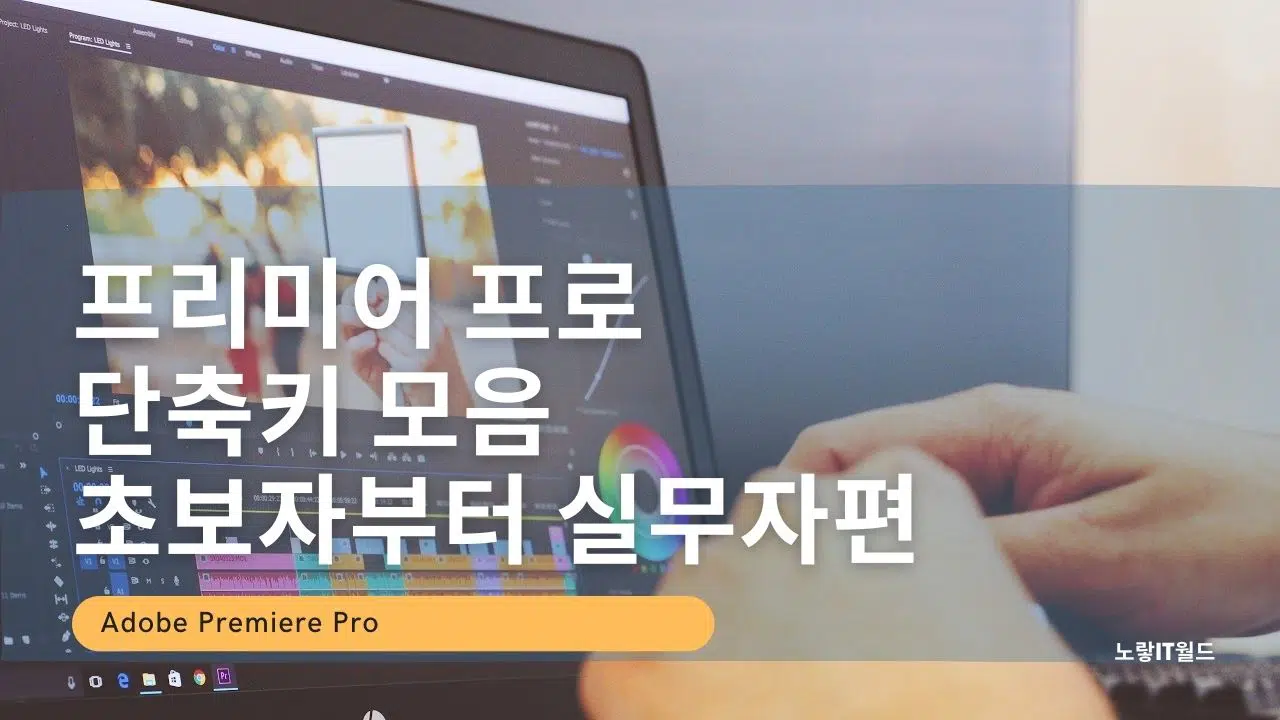










1 thought on “프리미어 프로 단축키 초보자부터 실무자편”